
[Простое руководство] Как перенести календари с iPad/iPod на компьютер?

Календари на iPad и iPod очень помогают нам идти в ногу с ежедневным графиком и сообщают нам, что нам нужно сделать, а также сроки. Неудивительно, что Apple разработала встроенное приложение-календарь, когда выпустила iOS в 2007 году. И независимо от того, используете ли вы календари для простой проверки даты или для синхронизации онлайн с iCloud или другими программами, календарь всегда является базовой настройкой и способом проверки. напоминания календаря на вашем iDevice.
Однако, если вы собираетесь сделать резервную копию этих важных данных календаря со своего iDevice, как перенести календари с iPad/iPod на компьютер? Здесь, в этом посте, вы можете найти руководство по решению этой проблемы.
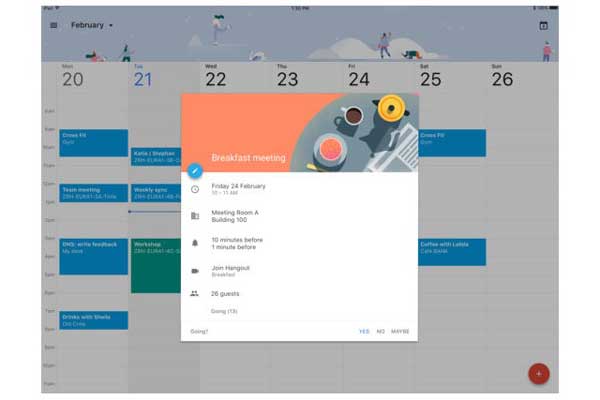
Инструмент, который нам понадобится для переноса календарей:
Coolmuster iOS Assistant , как профессиональный менеджер данных для iPhone/iPad/iPod, поддерживает передачу, резервное копирование, импорт и управление различным содержимым между iPhone/iPad/iPod и компьютером, включая календари, фотографии, контакты, SMS (сообщения), видео , Музыка и т. д. И он совместим с различными типами операционных систем iOS ( iOS 16/15/14/13/12/11, iOS 10, iOS 9, iOS 8 и т. д.) и все поколения iDevice (iPad Pro, iPad mini, новый iPad, iPod touch 8/7/6/5/4/3/2, iPhone 14/13/12/11/X/8 Plus/8/7/6 и многое другое). Благодаря этой мощной программе вы сможете полностью управлять календарями на своем iPad/iPod.
Читать далее:
Как сделать резервную копию/перенести PDF-файлы с iPad на ПК или Mac
10 лучших способов перенести файлы на iPad
Ниже приводится пошаговое руководство пользователя по переносу календарей с iPad/iPod на компьютер. Перед началом процесса убедитесь, что на вашем компьютере установлена последняя версия iTunes, поскольку некоторые компоненты iTunes необходимы программе для обнаружения подключенного устройства. Теперь проверьте руководство и перенесите календарь с iPad/iPod на компьютер.
Шаг 1. Загрузите рекомендуемую программу на свой компьютер и запустите ее. Затем интерфейс отображается, как показано ниже.

Шаг 2. Подключите iPad/iPod к компьютеру с помощью USB-кабеля. Затем подключенное iDevice будет автоматически обнаружено программным обеспечением, и появится всплывающее окно с напоминанием о необходимости доверять программе на вашем устройстве и нажать «Продолжить» в программе.

Шаг 3. После этого вы можете увидеть информацию о своем устройстве на правой панели, а слева — различные папки с содержимым, содержащие календари, контакты, фотографии, видео и так далее. Просто нажмите кнопку «Календари», чтобы просмотреть список календарей с подробной информацией справа.

Шаг 4. Отметьте один или несколько календарей, которые вы хотите перенести со своего устройства на компьютер, и нажмите «Экспортировать», чтобы сохранить их на своем компьютере.

Примечание . Вы можете просмотреть видеоурок о том, как перенести календари с iPhone/iPad/iPod на компьютер с помощью программы, как показано ниже.
Coolmuster iOS Assistant специально разработан, чтобы помочь пользователям управлять данными и передавать их между устройствами iOS и компьютерами. обеспечивает удобный и интуитивно понятный интерфейс, облегчающий навигацию и работу как новичкам, так и опытным пользователям. Пошаговые инструкции помогут упростить процесс управления данными. Нажмите кнопки ниже, чтобы загрузить его прямо сейчас.
Похожие статьи:
Как сделать резервную копию календаря iPhone на компьютере?
Простой способ восстановить календарь из iCloud
Как синхронизировать календарь iCloud с Google/Outlook
Полное руководство по передаче файлов с iPhone на ПК без iTunes
Как перенести фотографию с iPhone на компьютер/ПК без iTunes





